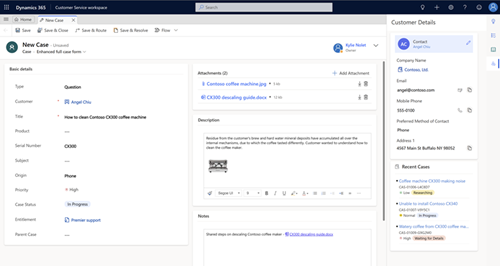Arbeide med saker
Spor sakene effektivt og behandle dem raskt i appen Kundeservicehub eller Customer Service workspace.
Oppretting og behandling av en sak kunne ikke vært enklere. Med det intuitive saksskjemaet kan du gjøre alle viktige oppgaver og handlinger uten å gå til forskjellige deler av programmet.
Du kan fange opp viktig informasjon om kunder, samhandlinger du har hatt med dem, og alle relaterte poster for saken det gjelder, på ett enkelt sted.
Se denne videoen for å finne ut mer om Case Management i kundeservicehuben:
Forutsetning
Sørg for at du har rollen som kundeserviceleder eller kundeservicerepresentant, eller tilsvarende tillatelser.
Opprette en sak
I Customer Service workspace går du til Customer Service-instrumentbordet for agenter. Hvis du bruker Kundeservicehub, går du til Service>Saker i områdekartet.
- Visningen Mine aktive saker vises. Du kan veksle mellom de ulike saksvisningene ved å velge gjeldende visning.
- Velg Vis diagram på kommandolinjen for å se diagramvisningen.
- Velg Åpne instrumentbord på kommandolinjen for å åpne enhetsinstrumentbordet direkte. Hvis du vil bytte tilbake til visninger, velger du Åpne visninger.
Hvis du velger en saksoppføring fra saksvisningen, vises disse ekstra alternativene på kommandolinjen:
Velg Ny sak på kommandolinjen. Du kan alternativt raskt opprette en ny sak ved å velge
 i navigasjonsfeltet og velge Sak. Dette åpner en loddrett undermeny mot høyre side av skjermen.
i navigasjonsfeltet og velge Sak. Dette åpner en loddrett undermeny mot høyre side av skjermen.Vis og oppdater Prioritet, Status og Eier for saken. Opprettingsdato hentes så snart du lagrer saken.
Gå til Sammendrag, og skriv inn et beskrivende navn for å identifisere saken, i feltet Sakstittel.
Velg et emne i Emne-feltet. Når du knytter saker til emner, kan du søke etter saker med lignende utfordringer og finne relaterte artikler. Hvis det ønskede emnet ikke vises i listen, kontakter du den systemansvarlig for å få lagt det til.
Finn kunden:
Velg oppslagsknappen Kunde. Dette feltet viser som standard alle kundeoppføringer, forretningsforbindelser og kontaktoppføringer. Eller du kan skrive inn noen få bokstaver og velg Angi for å søke etter oppføringer som inneholder bokstavene. Når du velger en eksisterende kunde, vises kontaktkortet for kunden under Generell informasjon sammen med de siste sakene under Relatert.
Hvis en kundeoppføring ikke finnes, kan du legge til ny kundeoppføring ved hjelp av enhetskategorien.
I Opprinnelse-feltet velger du kanalen som denne saken ble startet gjennom.
I Produkt-feltet velger du produktet denne saken er for. Du kan ikke velge en produktfamilie, et produktutkast eller et utkast til produktbunt.
Hvis du vil se hva slags støtte du bør gi kunden, kan du velge oppslagsknappen Rettigheter og velge en aktiv rettighet. Rettigheter-delen i saksoppføringen viser alle de aktive rettighetene for kunden.
Viktig
Hvis en serviceavtale er knyttet til en rettighet og samme rettighet brukes på en sak, blir den tilknyttede serviceavtalen aktuell for saken.
Merk
- Når en sak opprettes og en rettighet brukes på den (eller når saken blir løst), reduseres rettighetsvilkårene fra den tilknyttede rettigheten. Hvis du imidlertid ikke vil at rettighetsvilkårene skal reduseres for en sak, velger du Ikke reduser rettighetsvilkår på kommandolinjen.
- Når du oppdaterer Kunde-feltet, slettes verdien i Rettigheter-feltet.
Velg i Beskrivelse-feltet for å skrive inn en detaljert beskrivelse av saken.
Gå til andre kategorier for å oppgi eller vise mer informasjon om saken.
Kategorien Detaljer sporer Saksdetaljer, Flere detaljer, Sosiale detaljer, Beskrivelse og Gjeldende serviceavtale for saken.
Fanen Saksrelasjoner viser listene Sammenslåtte saker og Underordnede saker. Du kan legge til en eksisterende underordnet sak for gjeldende saken fra listen over Underordnede saker. Hvis du vil opprette en ny underordnet sak for den gjeldende saken, velger du Opprett underordnet sak på kommandolinjen.
Kategorien Saksrelasjoner viser også en liste over kunnskapsartikler som er knyttet til saken, i delrutenettet Tilknyttede kunnskapsoppføringer.
Kategorien Serviceavtale viser de relaterte oppføringene av SLA KPI-forekomster for hver SLA-KPI som spores for saken.
Merk
Som standard er en tidtaker for utvidet serviceavtale allerede lagt til i saksskjemaet. Hvis en forbedret serviceavtale er aktuell for saken du arbeider på, vil du se en tidtaker som viser nedtellingen til å overholde KPI-ene for serviceavtalen.
Kategorien Relatert viser vanlige, tilknyttede enheter, for eksempel Kunnskapsbaseoppføringer, Aktiviteter, Tilkoblinger og Arbeidsordrer.
Velg i en av de vanlige, tilknyttede enhetene slik at de åpnes i en ny kategori, justert vannrett.
Velg Lagre når du er ferdig.
- Etter at du har lagret saken, vises Tidslinje-delen, som inneholder innlegget om saksopprettelsen.
- Forretningsprosessflytlinjen vises med prosessfaser for å veilede saken mot fullføring. Hvis du vil ha mer informasjon, kan du se Forretningsprosesser.
- På kommandolinjen:
- Velg Lagre og rut for å rute saken ved å bruke rutingsregler.
- Velg Opprett underordnet sak for å opprette en underordnet sak.
- Velg ... på kommandolinjen for å utforske flere alternativer for saken.
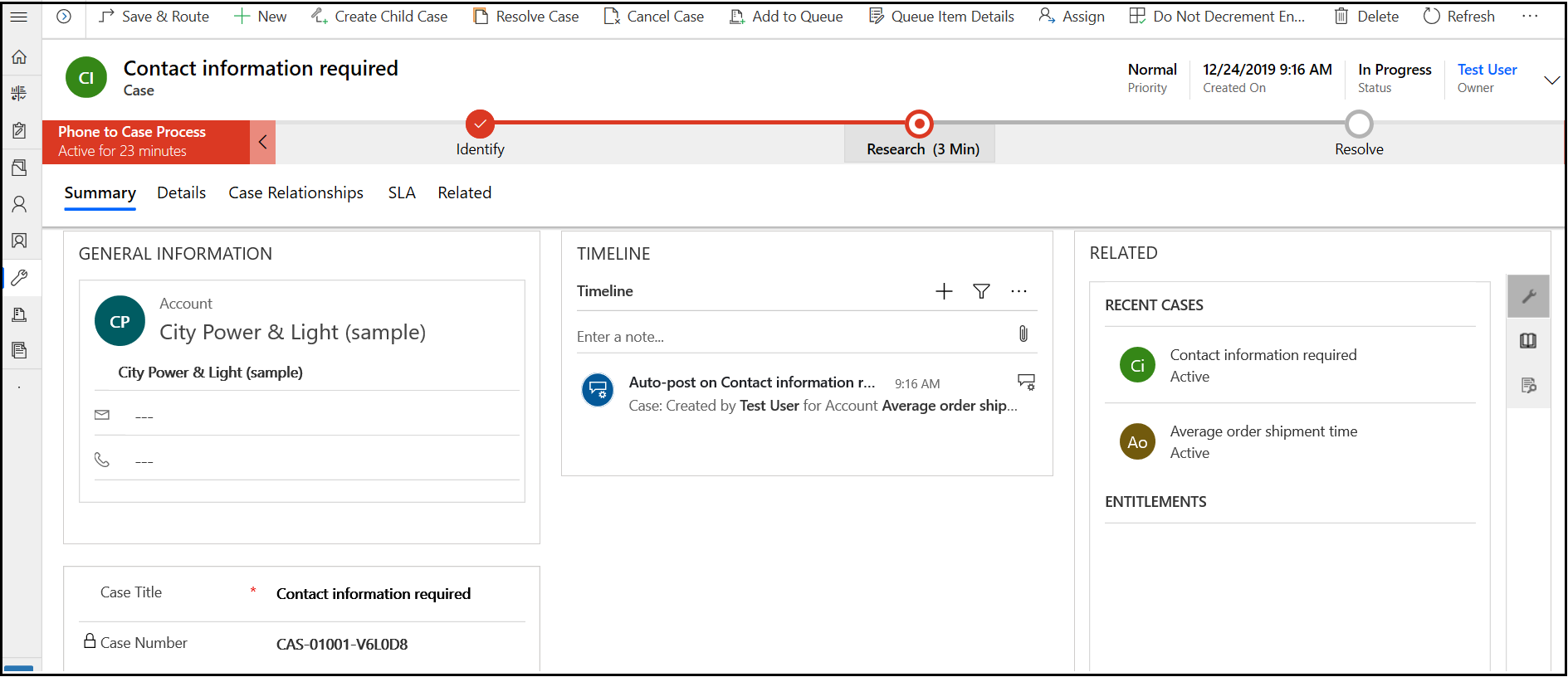
Merk
Hvis du tidligere har installert en portalløsning for å opprette en sak i Customer Service-huben eller bruke kommandoen Slå sammen saker, må du deaktivere alternativet Skrivebeskyttet i mobil for saksenheten. Hvis du vil ha mer informasjon: Deaktivere alternativet Skrivebeskyttet i mobil.
Se også
Lær det grunnleggende om kundeservicehuben
Bruk hovedskjemaet og komponentene i skjemaet